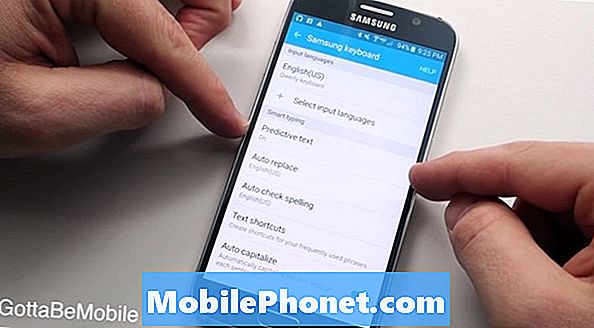콘텐츠
에픽 게임즈 런처 빌드 확인 실패 오류는 일반적으로 게임을 시작하거나 설치하려고 할 때 발생합니다. 이는 일반적으로 하드 드라이브가 NTFS 형식을 사용하지 않거나 RAM에 결함이 있기 때문입니다. 문제를 해결하려면 일련의 문제 해결 단계를 수행해야합니다.
Epic Games는 Gears of War 시리즈 및 Fortnite와 같은 다양한 타이틀로 인기있는 비디오 게임 게시자 및 배급사입니다. 이 회사는 플레이어가 컴퓨터에 직접 다운로드 할 수있는 다양한 게임 타이틀을 호스팅하는 자체 PC 용 게임 배포 플랫폼을 보유하고 있습니다. 게임 관리를 개선 할 수 있으므로 좋아하는 타이틀을 얻는 가장 좋은 방법 중 하나입니다.
IS-BV04 수정 : Epic Games 런처의 해시가 일치하지 않아 빌드 확인에 실패했습니다.
Fortnite 또는 다른 게임 타이틀을 실행하려고 할 때 발생할 수있는 문제 중 하나는 빌드 확인 실패 오류입니다. 이 문제를 해결하려면 다음을 수행해야합니다.
먼저해야 할 일 :
- 컴퓨터를 다시 시작한 다음 결함으로 인한 것일 수 있으므로 문제가 계속 발생하는지 확인하십시오.
방법 1 : 드라이브가 NTFS 형식을 사용하고 있는지 확인
이 오류 메시지가 발생하는 일반적인 이유 중 하나는 하드 드라이브가 FAT32 형식을 사용하는 경우입니다. 다음 단계에 따라 확인할 수 있습니다.
소요 시간 : 5 분
HDD에서 사용하는 파일 형식 확인
- 검색 창에 "이 PC"를 입력합니다.
시작 버튼 뒤 화면 왼쪽 하단에 있습니다.
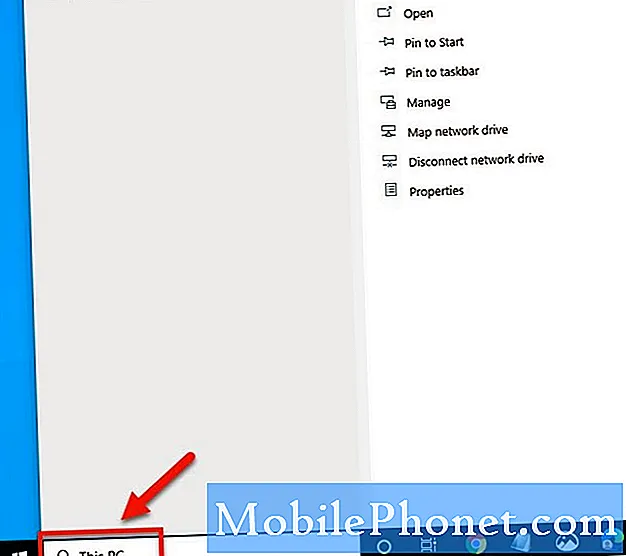
- 나타나는이 PC 앱을 클릭합니다.
그러면 모든 PC 드라이브를 보여주는 창이 열립니다.
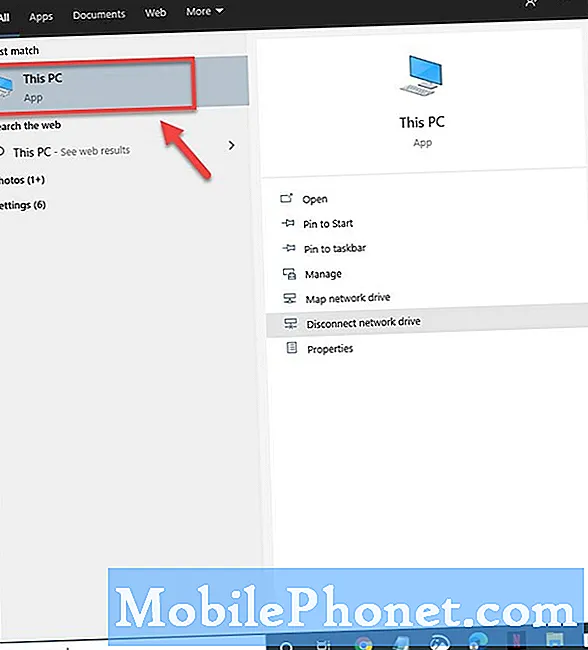
- 게임을 설치 한 드라이브를 마우스 오른쪽 버튼으로 클릭 한 다음 속성을 클릭합니다.
대부분의 사람들에게 이것은 일반적으로 C 드라이브입니다.
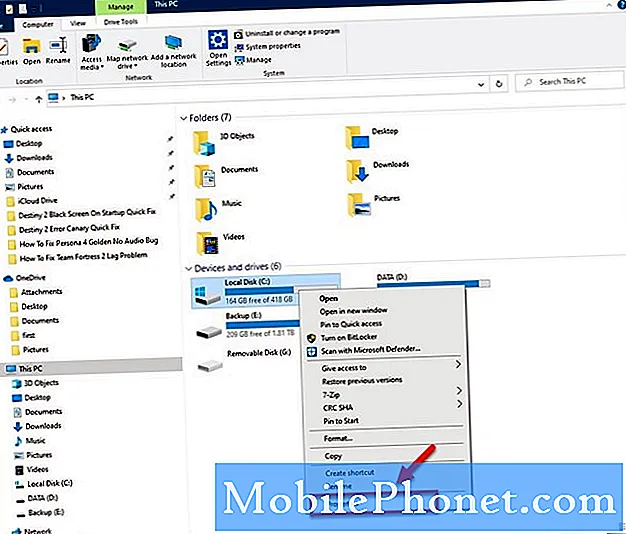
- 파일 시스템 상태를 확인하십시오.
일반 탭에서 찾을 수 있습니다.
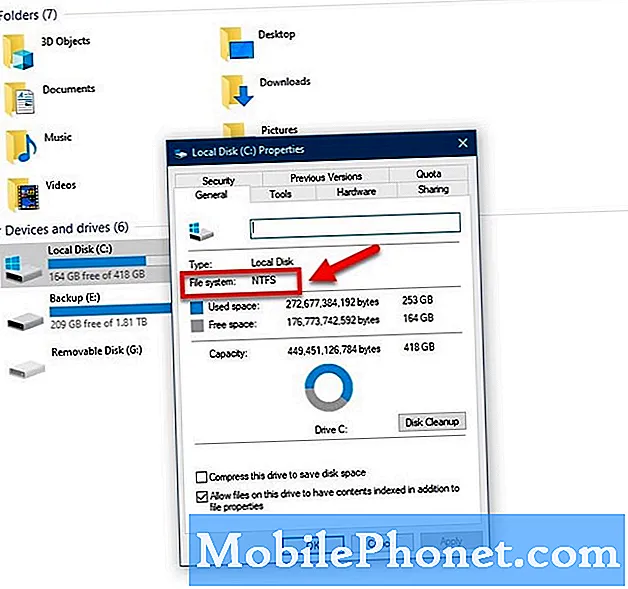
결과에 NTFS가 표시되면 좋은 것입니다. 그러나 FAT32라고 표시된 경우 드라이브를 NTFS 형식으로 변환해야합니다.
- 변환하려는 드라이브 문자를 찾으십시오.
- Windows 로고 키 + R을 눌러 실행 대화 상자를 엽니 다.
- cmd를 입력 한 다음 확인을 클릭하여 명령 프롬프트 창을 엽니 다.
- 명령 줄 프롬프트에서 다음을 입력합니다. 변하게 하다드라이브 : / fs : ntfs.
어디 드라이브 변환하려는 드라이브의 문자입니다. 씨, 당신은 입력합니다 변하게 하다c : / fs : ntfs.
방법 2 : 메모리 테스트를 실행하여 실행기에서 빌드 확인 실패 수정
RAM 결함으로 인해 문제가 발생할 가능성이 있습니다. 이를 교체해야하는지 확인하기 위해 테스트를 실행할 수 있습니다. 이 테스트를 수행하기 전에 수행중인 작업을 저장하십시오.
- 시작을 클릭하십시오.
- Windows 메모리 진단을 입력하고 Enter를 누르십시오.
- 지금 다시 시작을 선택하고 문제를 확인하십시오.
오류가 감지되면 새 RAM을 확보 한 다음 게임을 다시 실행해야합니다.
방법 3 : 게임 다시 설치
게임을 시작하는 동안 문제가 발생하면 게임이 손상 되었기 때문일 수 있습니다. 제거하고 다시 설치하십시오.
- Epic Games Launcher를 엽니 다.
- 왼쪽 사이드 바에서 라이브러리를 클릭합니다.
- 게임의 설정 메뉴를 클릭하십시오.
- 제거를 클릭하고 프로세스를 확인하십시오.
- 완전히 제거 될 때까지 기다리십시오.
- 컴퓨터를 다시 시작하십시오.
에픽 게임즈 런처를 다시 열고 게임을 설치하세요.
위에 나열된 단계를 수행하면 Epic Games 런처 빌드 확인 실패 오류를 성공적으로 수정합니다.
더 많은 문제 해결 비디오를 보려면 TheDroidGuy Youtube 채널을 방문하십시오.
또한 읽으십시오 :
- 데스티니 가디언 즈 오류 카나리아 빠른 수정